
名稱:Hami Book
定價:免費
免費下載連結:http://itunes.com/app/HamiBook
Tag:iPhone & iPod touch遊戲, 應用程式, 電子書, 電子書城, 網路書城, 線上閱讀, 線上購書
前一篇介紹文當中我們談到如何在Hami Book書城瀏覽和購書,今天我們要接著來了解如何閱讀購買的書籍~
Fun iPhone評分:★★★★★
◎ 操作說明-看書去:
選購完想看的書籍後,按右上角「看書去」回到「我的書櫃」。


挑選您想看的書籍或雜誌開始閱讀。點選書籍右側可以翻到下一頁,想回到上一頁則點選書籍左側。

點選書籍的中央區域會顯示「閱讀工具列」,是閱讀書籍時重要的好幫手喔~

閱讀工具列上的橫軸會顯示您目前閱讀整本書籍的比例,也可以直接拉動橫軸切換文章~


對於在零星時間想閱讀的朋友,筆者強烈推薦您使用「章節索引」的功能,先看看哪一篇文章的標題比較吸引您再點進去看,可以節省許多翻頁的時間呢!

如果閱讀到一半必須中斷,此時可以使用閱讀工具列中的「設為書籤」功能,被設為書籤的那一頁右上角就會出現紅色的書籤,當您下次閱讀這本書時就可以直接從這一頁接下去看~ 相對的當您不需要書籤時,點選閱讀工具列中的「移除書籤」便可取消~

閱讀工具列中的「日夜切換」功能可以依您個人閱讀的舒適度調整為白底黑字或黑底白字~
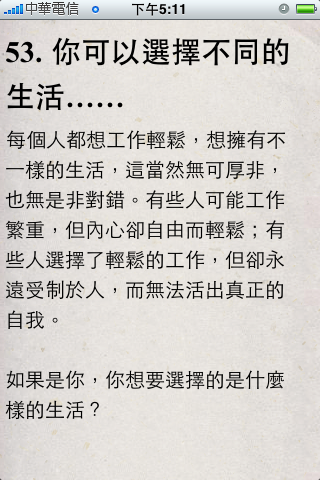

還有一點貼心的設計在「閱讀設定」中,可以隨個人喜好設定內文樣式、字體顏色、背景顏色、超連結顏色、字級變更……等
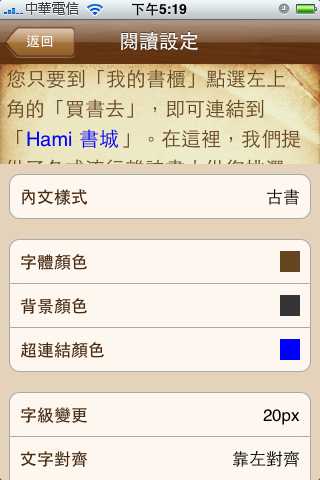

瞭解了買書和看書的各種操作方法後,您是不是和筆者一樣等不及要細細品味書中的一字一句了呢? 現在就泡杯咖啡坐下來Hami一下吧 ^___^
幾點貼心提醒:
●非mPro會員需收取每一本書3元的傳輸費用; mPro會員則不需支付
●購書紀錄是隨買書時所使用的門號而紀錄,所以當您換新手機或更換一張新的SIM卡時,可以重新下載您之前所購買的書籍
●如果將門號NP到其他電信業者,便無法閱讀之前購買的書籍
圖片來源:iTunes Store / App Store / Books / Hami Book



 留言列表
留言列表